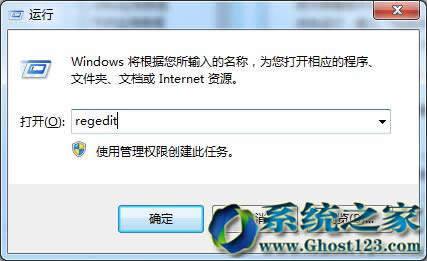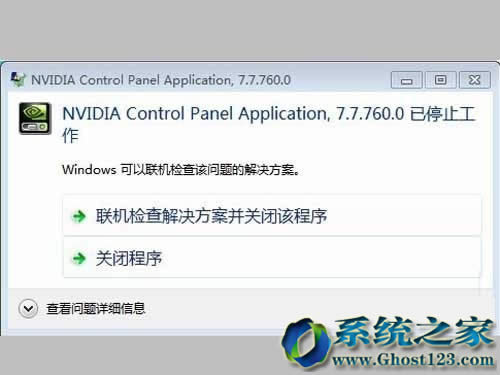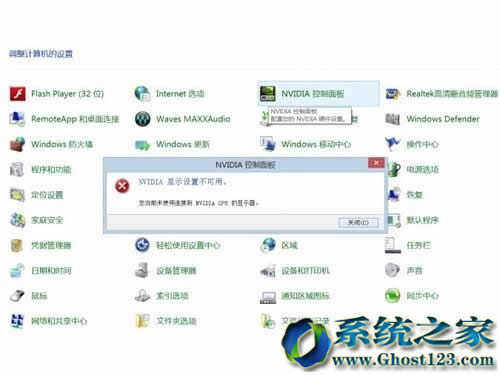Win7 ghost版安装系统后nvidia控制面板打开不了
最近换了一台新电脑,因为工作需要,Win7 ghost版安装系统后,要去打开nvidia控制面板,但是不知道nvidia控制面板,nvidia控制面板打不开怎么办,这样的问题,很多网友心里面都是这样的想,针对这样的问题,就由小编告诉大家nvidia控制面板在哪以及nvidia控制面板打不开处理方法。
Win7 ghost nvidia控制面板打不开处理方法:
1、打开控制面板。
2、在打开的窗口右上角的“查看方式”选择大图标。然后就可以找到“NVIDIA控制面板”。
3、打开“NVIDIA控制面板”后在窗口的左上方点击“桌面”然后把“添加桌面上下文菜单”勾选上。这样以后就可以在桌面的空白处鼠标右键就能找到。
关于nvidia控制面板在哪的介绍就到这里,希望对大家有所帮助!想要详细了解nvidia控制面板在哪,可以继续关注显卡的最新动态。
Win7 ghost nvidia控制面板打不开处理方法图1
nvidia控制面板打不开怎么办
有的朋友问自己nvidia控制面板打不开怎么办呢?那么下面就给大家介绍一下nvidia控制面板打不开解决办法,希望对大家有帮助!
Win7 ghost nvidia控制面板打不开处理方法图2
nvidia控制面板是新一代NVIDIA硬件控制应用,里面具备创新多媒体、应用和显示管理功能,同时也有诸多游戏特性,从而确保为所有NVIDIA平台提供兼容性、稳定性以及可靠性。nvidia控制面板打不开解决办法如下:
Win7 ghost nvidia控制面板打不开处理方法图3
1、 首先大家可以在添加删除程序里面完整卸载原有nvidia驱动程序,并在nvidia官网下载相应的驱动,安装完成后再重启电脑试试。
2、 其次大家可以尝试依次打开控制面板→管理工具→服务,并找到NVIDIA Driver Helper Service和NVIDIA Update Service Daemon两个选项,然后将他们的启动类型先改成手动,接着点启动。然后又再改为自动,服务状态同样都改成启动。进行设置后,再尝试看能否打开nvidia控制面板。
3、 这里还可以看下msconfig系统配置里面的启动选项里有没跟NVIDIA相关的选项的,有的话就打上勾,接着再重新打开试试。
Win7 ghost nvidia控制面板打不开处理方法图4
以上就是关于nvidia控制面板打不开处理方法了,在这个步骤中,大家不分情况就把显卡驱动更新到最新版本,有些显卡驱动并不适合,现在知道在哪要打开nvidia控制面板,也懂了nvidia控制面板打开的方法了吧,其实很简单的事,只要细心,多学学,就能解决这问题。